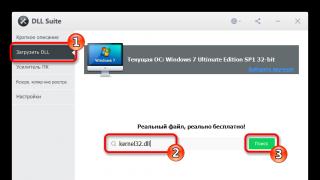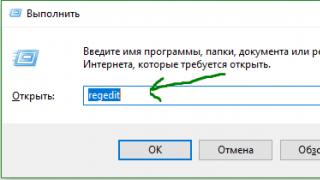Google Chrome je jedan od tri najbolja programa koje ljudi širom svijeta koriste za udobno putovanje virtuelnom mrežom. Ovaj pretraživač je stekao popularnost zbog velike brzine rada, kao i zbog sigurnosti pri radu sa Internetom. Google Chrome pretraživač karakteriše zgodan i intuitivan interfejs.
Za razliku od drugih pretraživača, on svaku otvorenu stranicu odvaja kao nezavisan softverski proces, što je njegova glavna karakteristika. Ovaj pretraživač ima integrisani menadžer zadataka, koji je što je moguće bliži Windows-u. Zahvaljujući njemu, možete analizirati pokrenute procese, upravljati njima i mijenjati ih, ako je potrebno, potpuno se prilagođavajući ograničenjima memorije i OS resursima.

Google Chrome pretraživač je brzi pretraživač koji ima minimalan broj dodataka i ekstenzija, što je uočljivo pri radu s njim. Internet pretraživač ima slične performanse zbog svog lakoničnog interfejsa sa jasnom arhitekturom. Imajući DOM jezgro, pretraživač će brže otvarati web stranice koje najčešće posjećujete. Brzina obrade skripte je takođe povećana, što je postalo moguće pomoću V8 JavaScript motora.
Programeri su integrisali formular za pretragu u adresnu traku, što je postalo prepoznatljiva karakteristika pretraživača. Odabir željene tražilice vrši se u postavkama pretraživača, što je dovelo do smanjenja veličine alatne trake. Tako je postao najminimalističkiji među svim pretraživačima.
Glavne karakteristike Google Chrome pretraživača:
- Jedan red za sve - možete koristiti adresnu traku kada prelazite na drugu stranicu ili da unesete upit za pretragu.
- Brz pristup najposjećenijim stranicama. Kada otvorite novu karticu, vidjet ćete slike web lokacija koje najčešće posjećujete.
- Prečice za web aplikacije. Svojim omiljenim sajtovima možete pristupiti direktno sa prečica na radnoj površini, bez potrebe da prvo otvarate pretraživač.
- Osiguravanje privatnosti - historija vašeg internet putovanja se ne pohranjuje kada koristite anonimni način rada.
- Dinamičke kartice - Prevucite i ispustite kartice unutar jednog prozora ili između prozora pretraživača, raspoređujući ih redosledom koji želite.
- Kontrola kvarova. Sve kartice pretraživača su zasebni procesi. Stoga, neuspjeh u jednom od njih neće utjecati na druge.
- Sigurna navigacija. Google Chrome ru pretraživač upozorava svoje korisnike na nesigurne stranice.
- Instant bookmarks. Klikom na “zvijezdu” u gornjem lijevom kutu, sačuvat ćete stranicu na kojoj se nalazite u svoje oznake i moći ćete joj brzo pristupiti.
- Uvezite postavke. Nakon instaliranja programa, lako možete uvesti oznake i lozinke iz drugih pretraživača.
- Učitavanje fajlova. Ovaj pretraživač je napustio dosadni menadžer preuzimanja.
Prednosti Chrome pretraživača
- Visok stepen sigurnosti – postiže se korišćenjem inovativnog pristupa raspodeli računarskih resursa;
- Velika brzina rada - omogućena instalacijom programa bez proširenja za učitavanje sistema;
- Integracija sa Google nalogom;
- Rad sa više jezika;
- Funkcija glasovne kontrole.
Nedostaci Google Chrome pretraživača
- Poteškoće u deaktiviranju vašeg Google računa;
- Transfer integrisanih modula podataka na servere kompanije. Neki korisnici su skloni razmišljati o špijunaži;
- Nije moguće pregledati i sačuvati mht web arhive u Google Chromeu ruskog pretraživača;
- Nedovoljne postavke štampanja.
Besplatno preuzmite Chrome pretraživač
U principu, bilo koji preglednik se može preuzeti potpuno besplatno sa službenih web stranica. U svim ostalim slučajevima, kada se od vas traži da platite određeni iznos, pali ste na prevarante. Osim što će vam besplatni program koji programeri dijele s vama biti prodat za novac, tokom instalacije ćete uhvatiti i gomilu virusa. Stoga vam savjetujem da preuzmete izvorni fajl za instalaciju isključivo sa službenih stranica potpuno besplatno.
Neki će se možda zapitati zašto bi neko trošio vrijeme na razvoj dobrog programa i besplatno ga poklanjao i da li altruisti još uvijek postoje u svijetu. Ne sve! Činjenica je da su sami programeri pretraživača zainteresovani da besplatno daju svoj proizvod i da što češće objavljuju ažuriranja i korisne funkcije kako bi ljudi instalirali svoje pretraživače.
Za što? Google chrom pretraživač distribuira Google, a Yandex pretraživač, naravno, je Yandex pretraživač, koji je najveći sistem na RuNetu, a ne zaboravljamo i Explorer, koji radi u korist . Oni takođe dodatno plaćaju distributerima svojih programa, gde je podrazumevana pretraga već podešena na jedan ili drugi sistem, što im omogućava da zarade mnogo novca od reklama, prikupljaju informacije o vašem pretraživanju interneta, vašim interesovanjima i hobijima.
Drugi programeri, kao što su Firefox, Opera ili Safari, sklapaju ugovore sa pretraživačima za basnoslovne sume tako da se ova ili ona tražilica podrazumevano instalira u njihovim pretraživačima, kao i za informacije o ponašanju korisnika na sajtovima. Ove informacije pomažu pretraživačima da dodijele mjesta u rezultatima pretraživanja, tako da kao što vidite, dragi webmasteri, naši omiljeni pretraživači nam pomažu da rastemo i padamo u rezultatima pretraživanja.
Google Chrome tražilicu možete preuzeti sa službene web stranice ili prijavom na svoj račun Google Chrome pretraživača.
Instalirajte pretraživač Google Chrome
Razlika između on-line instalatora koji preuzimate sa službene web stranice i uobičajenog je u tome što ne sadrži sam pretraživač. Online instalater koji ste preuzeli upoznaje se sa vašim postavkama i operativnim sistemom, a zatim kada ga pokrenete, povezuje se sa serverom, prenoseći podatke da bi primio instalacione fajlove posebno za vaš računar, koji će automatski početi da instalira program na vaš računar. Stoga, kada pokušate da pokrenete instalaciju internet pretraživača gugol chrom na računaru bez interneta ili na drugom računaru ili laptopu, instalacija se neće dogoditi. Iz toga slijedi da se instalacija može izvršiti samo na mašini na kojoj je preuzet instalater i sa aktivnim pristupom Internetu.
Dakle, pokrećemo preuzeti instalacijski program iz tražilice Google Chrome, pažljivo odgovaramo na sva pitanja o OS-u i čekamo da se proces instalacije u potpunosti završi.
Kada se instalacija završi, pretraživač Google Chrome će se automatski pokrenuti i, prije svega, od vas će tražiti da se prijavite na svoj Google račun. U principu, ovaj korak nije obavezan i može se preskočiti jednostavnim klikom na odgovarajuće dugme.
To je sve, instalacija je završena i možete početi raditi sa pretraživačem, koji će vam se nesumnjivo svidjeti.
Upravljajte pretraživačima u Chromeu
Adresna traka Google pretraživača podrazumevano koristi Google pretragu za prikaz rezultata pretrage, iako niko ne zabranjuje korišćenje drugog pretraživača.
Kako promijeniti pretraživač u Google Chromeu
- Kliknite na dugme me u gornjem desnom uglu pretraživača (izgleda kao tri paralelne oznake);
- Idite na Postavke;
- Pronađite odjeljak „Traži“ i kliknite na dugme „Konfiguriši pretraživače“;
- U prozoru koji se pojavi vidjet ćete listu dostupnih sistema; da biste odabrali PS drugačiji od onog koji je trenutno instaliran, potrebno je da pređete mišem preko njega i kliknete na dugme „Koristi kao podrazumevano“.

Moguće je da predložena lista ne sadrži željeni pretraživač, tada biste trebali dodati tražilicu u Chrome.
Dodajte pretraživač u Chrome
Trebali biste ispuniti prve tri tačke koje su gore opisane, a u prozoru koji se otvori obratite pažnju na pododjeljak Ostali pretraživači, gdje trebate unijeti potrebne podatke.

Google Chrome vam to dozvoljava Web pretraga direktno sa adresne trake na vrhu prozora pretraživača (koji se naziva i "univerzalni okvir za pretragu"). Ako ovdje unesete pojmove za pretraživanje, automatski će se prikazati rezultati pretraživanja iz tražilice kao što je Google.
Možete odrediti tražilicu koju će adresna traka koristiti po defaultu.
Zadane postavke pretraživača
Koristi se zadana adresna traka Google Chromea Google pretraga za prikaz rezultata pretraživanja, ali možete koristiti drugu tražilicu:
Ako tražilica koju želite nije navedena, slijedite ove korake dodajte ga kao novi pretraživač.
Dodavanje, mijenjanje i uklanjanje pretraživača
Pretraživač Google Chrome automatski pohranjuje listu pretraživača na koje se susrećete tokom pretraživanja. Na primjer, ako posjetite stranicu https://www.youtube.com, pretraživač će automatski otkriti i dodati YouTube pretraživač na listu pretraživača koje možete koristiti. Stoga ćete moći pretraživati YouTube direktno iz adresne trake, a da čak i ne odete na tu stranicu.
Za ručno dodavati, uređivati ili brisati pretraživače u svom pretraživaču uradite sledeće:
Saznajte više o postavkama tražilice
Ispod je nekoliko savjeta o informacijama koje trebate dati za svaku tražilicu.
- Dodavanje novog pretraživača. Unesite oznaku za pretraživač.
- Ključna riječ. Unesite kombinaciju teksta koju želite koristiti za ovu tražilicu. Da biste brzo pristupili ovoj tražilici u adresnoj traci, koristite ključnu riječ.
- URL. Unesite adresu pretraživača.
Da biste pronašli odgovarajuću web adresu, slijedite ove korake:
- Otvorite pretraživač koji želite da dodate.
- Izvršite pretragu.
- Kopirajte i zalijepite web adresu stranice rezultata pretraživanja u URL polje. Zapamtite da se URL stranice rezultata pretraživanja razlikuje od URL-a web stranice. Na primjer, pristupate Googleu na adresi http://www.google.com, ali morate dodati URL stranice rezultata pretraživanja, na primjer, http://www.google.com/search?q=XYZ, ako ste tražili "xyz".
- Zamijenite pojam za pretraživanje u URL-u sa %s. Na primjer, za Google pretraživač, konačni URL pretraživača bi bio http://www.google.com/search?q=%s . Kada unesete pojam za pretragu u adresnu traku, %s će automatski biti zamijenjen vašim pojmom za pretraživanje.
Obavezno uključite %s u URL. U suprotnom nećete moći konfigurirati ovu tražilicu kao podrazumevani pretraživač.
Otkako je Google ažurirao svoj logo, među dizajnerima je bilo kontroverzi. Nekima se novi logo sviđa, drugi ga smatraju rustičnim i kažu da je prije bio bolji. Kako god bilo, ova vijest je povod za razgovor o relativno malo poznatim funkcijama tražilice. Na kraju krajeva, ne možete samo tražiti informacije na Googleu - traka za pretraživanje je prepuna mnogo iznenađenja. O njima će se raspravljati u ovom članku.
IGRAPACMAN

Ispostavilo se da možete igrati igrice na Googleu! Na primjer, nekada vrlo popularna igrica Pacman. Da biste to uradili, upišite pacman u traku za pretragu i kliknite na dugme za pretragu. Kliknite na link Click to Play i igra će početi.
IGRAZERG RUSH
 Druga igra je Zerg Rush. Veoma smiješna igračka. Možete igrati beskonačno. Unesite zahtjev zerg rush u red i pritisnite Enter. Igra se nastavlja sve dok zerg ne uništi rezultate pretraživanja.
Druga igra je Zerg Rush. Veoma smiješna igračka. Možete igrati beskonačno. Unesite zahtjev zerg rush u red i pritisnite Enter. Igra se nastavlja sve dok zerg ne uništi rezultate pretraživanja.
RUKOPISKI UNOS RIJEČI KOJE SE PREVODE


Malo ljudi zna da u Google Translate možete unositi riječi ne samo s tastature, već i rukom. Nije baš jasno zašto je pretraživač uveo ovu funkciju - za latinicu i ćirilicu to je praktično beskorisno. Međutim, ako trebate prevesti riječ napisanu hijeroglifima, ova funkcija može biti vrlo korisna.
IZGOVOR VELIKIH BROJEVA

Mnogima će vjerovatno biti teško odmah izgovoriti veliki broj, kao što je 19999995468. Kod Google-a to nije problem. Unesite broj u pretragu, zatim znak = i željeni jezik. Brza provjera je pokazala da u Google-u na ruskom jeziku servis ne radi kako treba. Ako unesete 19999 = engleski, sistem i dalje piše broj na ruskom. Možete saznati kako napisati broj koji se sastoji od najviše 13 cifara.
KALKULATOR

Između ostalog, tu je i kalkulator u Google traci za pretraživanje. I prilično sofisticiran. Ne možete samo sabirati i oduzimati, već i izvoditi složene matematičke proračune.
IZRAČUN NABAVKA
 Još jedan kalkulator - ovaj put za izračunavanje savjeta. Može biti od koristi onima koji su loši u matematici i onima koji su malo (ili ne baš) pijani. Da biste pokrenuli kalkulator, potrebno je da unesete kalkulator napojnice u traku za pretragu i unesete iznos računa, procenat napojnice i broj ljudi u prozorima koji se pojavljuju. Google će brzo sve izračunati.
Još jedan kalkulator - ovaj put za izračunavanje savjeta. Može biti od koristi onima koji su loši u matematici i onima koji su malo (ili ne baš) pijani. Da biste pokrenuli kalkulator, potrebno je da unesete kalkulator napojnice u traku za pretragu i unesete iznos računa, procenat napojnice i broj ljudi u prozorima koji se pojavljuju. Google će brzo sve izračunati.
KONVERZIJA VALUTE
 Traka za pretraživanje također može pomoći pri konverziji valuta. Vrlo zgodna stvar kada trebate brzo izračunati i imate otvorenu pretragu. Samo unesite, na primjer, 100 rub u usd i dobijte željeni broj. Google također prikazuje grafikon dinamike kursa.
Traka za pretraživanje također može pomoći pri konverziji valuta. Vrlo zgodna stvar kada trebate brzo izračunati i imate otvorenu pretragu. Samo unesite, na primjer, 100 rub u usd i dobijte željeni broj. Google također prikazuje grafikon dinamike kursa.
PRETVARANJE RAZLIČITIH KOLIČINA.

Želite znati koliko je unci u kilogramu? Ili koliko stopa ima u kilometru? Traka za pretraživanje također može to učiniti. I može učiniti mnogo drugih stvari, na primjer, možete pretvoriti temperaturu, volumen, masu, brzinu, vrijeme itd. Unesite upit lbs u kg, a zatim odaberite željene vrijednosti.

Google takođe ima tajmer. Veoma korisna stvar. Ako vam je potreban tajmer da radi nakon 45 minuta, potrebno je da unesete google tajmer u traku za pretraživanje i postavite željeno vrijeme, na primjer, 45 min. Na drugim lokacijama tražilice, vrijeme se može postaviti u prozoru koji se pojavi; ruska verzija podržava samo zahtjev u liniji za pretraživanje.
ZAKLJUČAK
U stvari, traka za pretraživanje ima mnoge druge funkcije. Uz njegovu pomoć možete graditi grafikone, izračunati površinu geometrijskih oblika i saznati kada počinje izlazak ili zalazak sunca u bilo kojem gradu na planeti. Traka za pretragu će vam omogućiti da pogledate vremensku prognozu, provjerite status leta, uključujući vrijeme dolaska i broj terminala, izračunate udaljenost do vašeg odredišta, a također ćete saznati datum prikazivanja očekivanog filma. Ali malo je vjerovatno da će ova funkcionalnost biti korisna slobodnjacima. Ali ono što je navedeno može vam pomoći u radu. Osim igrica, naravno. Igre će vam pomoći da se na neko vrijeme odvojite od posla.
Popularni pretraživač Google Chrome, čija tražilica ima brojne mogućnosti: instaliranje ekstenzija, promjena vizualnog dizajna i rad s raznim dodatnim aplikacijama samo je mali dio njegovih funkcija.
Instaliranje aplikacije iz Chrome web trgovine
Google Chrome nudi mnogo opcija za prilagođavanje funkcionalnosti. Različite aplikacije i ekstenzije mogu prilagoditi pretraživač specifičnim potrebama korisnika.
Pogledajmo instaliranje dodatne aplikacije koristeći jednostavan Polarr grafički uređivač kao primjer.

Ispod adresne trake će se pojaviti obrazac koji pokazuje da su vaši favoriti uspješno dodani. Ovdje možete odabrati folder za spremanje markera.
Ako ne navedete odredište, stranica će biti sačuvana u folderu „Ostalo“.
Ako odredište postavite na “Traka s oznakama”, ono će se pojaviti na panelu odmah ispod trake za pretraživanje.

Omiljene stranice se mogu otvoriti jednim klikom sa liste u odgovarajućoj stavci menija ili sa već pomenute trake sa obeleživačima.

Kreiranje vizuelnih obeleživača
Za dodatnu pogodnost rada u Chromeu, možete instalirati posebnu ekstenziju koja će dodati vizualne google chrome oznake.
Da biste to učinili, trebate posjetiti Chrome web trgovinu.
Kako to učiniti navedeno je u prvom dijelu članka. Morate navesti brzo biranje u traci za pretraživanje.

U rezultatima pretrage vam je potreban Speed Dial 2. U njegovoj pločici morate kliknuti na dugme „+ Besplatno“. Nakon toga će se otvoriti prozor u kojem trebate odobriti instalaciju.
Nakon što je instalacija završena, morate otvoriti novu karticu i kliknuti "Sačuvaj promjene" u prozoru upozorenja koji se otvori.

Nakon ovih manipulacija, ekstenzija je spremna za dodavanje prve oznake. Ako želite vidjeti pozdrav s detaljnim opisom nekih funkcija, tada trebate kliknuti na "Nastavi".
Ako nema takve želje, onda "Preskoči pozdrav".
Nakon toga ćete moći početi sa dodavanjem.

Da biste dodali prvu stranicu potrebno je da kliknete na plus u krugu. Otvoriće se prozor sa uređivanjem svojstava obeleživača.

- Polje za kopiranje linka.
- Naziv linka koji će biti postavljen ispod sličice na panelu
- Dugme za spremanje markera.
- Dugme za brzo spremanje markera sa otvorene stranice.
Stranica sa gotovim vizuelnim oznakama će se sada otvarati na svakoj novoj kartici. Po želji, ova opcija se može onemogućiti u postavkama pretraživača.

Dodavanje teme vizuelnog pretraživača
Da biste instalirali temu u Google Chrome, trebat će vam Chrome Online Store. Možete ga otvoriti iz menija desno od adresne trake.
Za to je zaslužna stavka "Dodatni alati", koja sadrži kolonu "Extensions".

Klikom na njega otvoriće se meni ekstenzija u kojem se nalazi link „Još ekstenzija“ kojim se otvara pomenuta prodavnica.

U izborniku vrste sadržaja odaberite “Teme”. Nakon toga, otvoriće se stranica sa „pločicama“ ponuđenih tema. Odatle biraju onu koja im se dopada.
Ako znate tačan naziv teme, možete ga unijeti u upitnik za pretraživanje.

Nakon što ste odabrali, trebate kliknuti na sličicu teme, a zatim će se otvoriti prozor s detaljnijim opisom i mogućnošću instaliranja.
Za to je zaslužno plavo dugme „Instaliraj“ koje se nalazi desno od naziva teme.

Kada kliknete na nju, tema će biti instalirana i pretraživač Google Chrome će izgledati drugačije.

Uz gore navedene informacije, korištenje dodatnih funkcija pretraživača neće biti teško.
Vizuelne oznake u Google Chromeu
U ovom video tutorijalu govorit ćemo o vizualnim oznakama u Google Chromeu i kako povećati njihov broj.
Zdravo prijatelji... Danas ćemo pričati o Google pretrazi, odnosno Google - stringu za pretragu. Šta posebno možete reći ovdje, pretraga je kao da tražite, ono što ste htjeli, napisali u traci za pretragu, kliknuli na dugme “Enter” i voila, dali vam ono što ste tražili...
Danas ćemo sagledati traku za pretraživanje iz malo drugačijeg ugla, kako bismo poboljšali i pojednostavili pretragu informacija koje vas zanimaju. Google traka za pretraživanje može se koristiti ne samo za pretraživanje web lokacije ili određenih riječi od interesa.
Informacije koje vas zanimaju možete dobiti tako što ćete ostati na stranici Google pretraživanja, bez odlaska na stranice koristeći linkove pronađene sa “Uncle Google”. Evo nekoliko primjera...
Prevodilac
Koristim ovaj prevodilac već duže vrijeme. Vrlo zgodan i brz za korištenje. Unesite riječ “Prevodilac” u traku za pretraživanje.
Kalkulator valute
U traku za pretraživanje upisujemo iznos, na primjer...
Kalkulator
U traku za pretraživanje upisujemo primjer koji nas zanima...
Možete nastaviti sa radom u kalkulatoru dalje...
Vrijeme
Saznajte kakvo je vrijeme u gradu koji nas zanima...
Pretvarač jedinica
Pretvaranje vrijednosti između različitih količina...
Promjenom konverzije i smjera vrijednosti možete nastaviti dalje raditi...
Vrijeme
Određujemo tačno vreme bilo gde u svetu...